
win7系统安装软件出现命令行选项语法错误键入“ 命令/?”怎么办
时间:2020-09-16 14:59:49
当我们在电脑中安装各种各样的软件时,难免会遇到一些问题,比如有深度技术win7旗舰版系统用户在安装软件的时候,出现命令行选项语法错误键入“ 命令/?”,该怎么办呢,现在为大家带来详细的解决方法。
1、打开计算机:C:\Windows\system32\cmd.exe,查看cmd.exe文件是否被移除或者被更名,如果没有cmd.exe文件,可以从其它计算机上拷贝cmd.exe文件复制到C:\Windows\system32下;
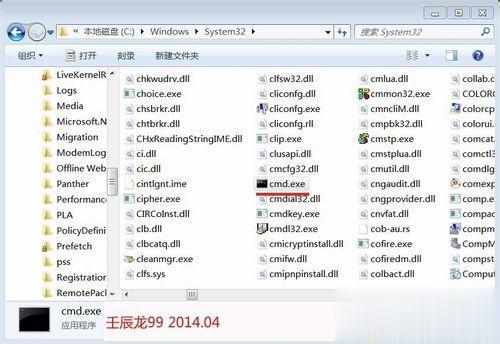
2、检查注册表
注册表路径:HKEY_LOCAL_MACHINE\Software\Microsoft\Command Processor
注册表路径:HKEY_CURRENT_USER\Software\Microsoft\Command Processor
开始 - 运行(输入regedit)- 确定或者回车,打开注册表编辑器;
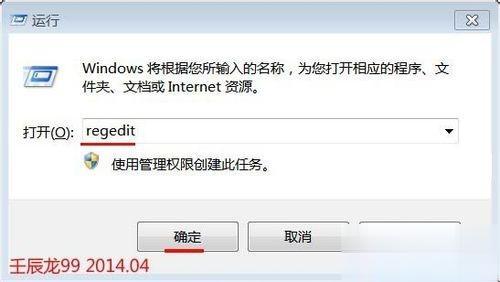
3、在打开的注册表编辑器窗口中找到:HKEY_LOCAL_MACHINE,并点HKEY_LOCAL_MACHINE前面的小三角展开,在展开项中找到:Software,并点Software前面的小三角展开;
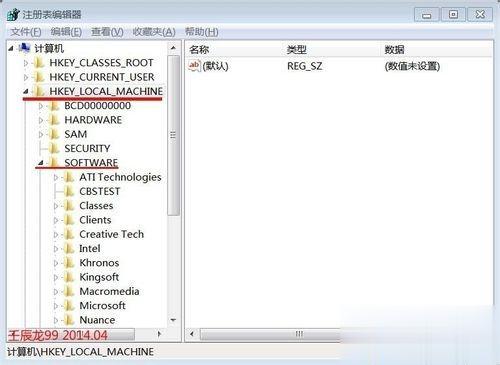
4、我们在Software的展开项中找到:Microsoft,并点Microsoft前面的小三角展开,在展开项中找到Command Processor,左键点击:Command Processor,查看右侧窗口中项目是否如下所示:
CompletionChar (64)(十进制)
DefaultColor (0)
EnableExtensions (1)
PathCompletionChar (64)(十进制)
AutoRun 留空
DelayedExpansion (1)
如果项目不同或者数值数据不同,则应按上述项目和数值数据进行更改。
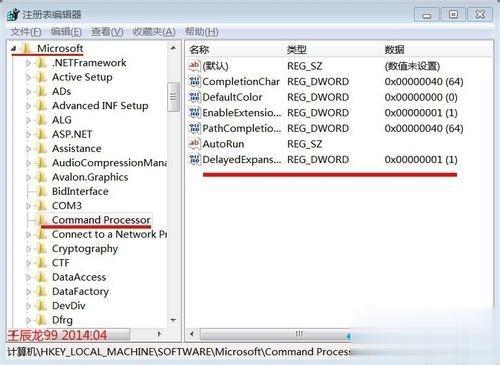
5、或者:在打开的注册表编辑器窗口中找到:HKEY_CURRENT_USER,并点HKEY_CURRENT_USER前面的小三角展开,在展开项中找到:Software,并点Software前面的小三角展开;

6、我们在Software的展开项中找到:Microsoft,并点Microsoft前面的小三角展开,在展开项中找到Command Processor,左键点击:Command Processor,查看右侧窗口中的项目是否如下所示:
CompletionChar (64)(十进制)
DefaultColor (0)
EnableExtensions (1)
PathCompletionChar (64)(十进制)
AutoRun 留空
DelayedExpansion (1)
如果项目不同或者数值数据不同,则应按上述项目和数值数据进行更改。
这两处有一处设置相同就可以生效。
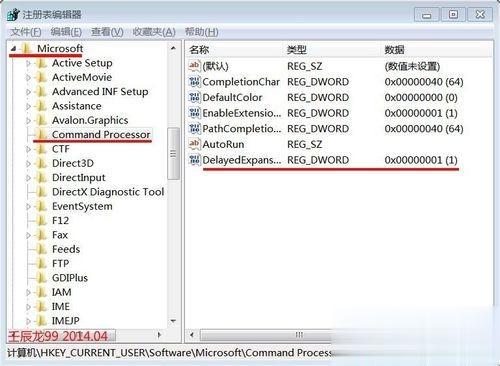
7、另外,可能导致出现:命令行选项语法错误,键入“ 命令/?”可获得帮助信息这个错误问题的是:
1、计算机的用户名是汉语。
解决方法:我们可以新建一个英文的账户,在这个英文用户名下安装。
2、安装文件所在的路径包含空格或者中文字符。
如: C:\Users\Administrator\桌面\Baidu\BaiduAu\Baidu Browser
解决方法:我们把安装文件转移到不包含空格和中文字符的路径,
如: C:\Program Files(X86)\Baidu\BaiduAu\Baidu Browser 再次安装。
以上给大家介绍的便是win7系统安装软件出现命令行选项语法错误键入“ 命令/?”的详细解决步骤,希望以上教程内容可以帮助到大家。
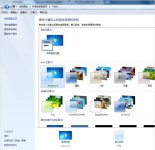
经常有网友遇到Win7配色方案被更改,导致Win7界面变难看。还有些是在玩CF游戏时候桌面提示Win7配色方案被修改,导致原先的桌面配色方案被修改,很多朋友看着就觉得不舒服了,那么Win

在使用win7系统的时候,用的时间久了可能会出现一些小故障或者问题,win7徽标后黑屏怎么办?电脑开机后出现了黑屏是最常见的问题,所以并不需要特别的担心,小编为小伙伴带来了win7徽
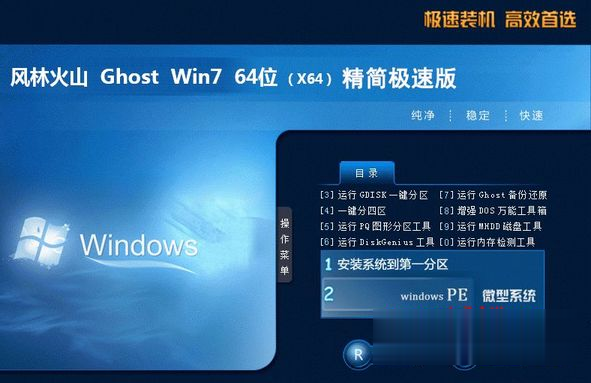
win7精简版系统因为运行速度快,在不影响大多数软件和硬件运行的前提下进行优化,保持原版功能,就有很多用户在咨询最小win7精简版系统要哪里下载,针对这个问题,小编这就给大家整理几款目前最好的win7精简版iso镜像系统下载地址供大家参考,包含32位或者64位。 最小wi
Win7电脑蓝牙开启方法与步骤 蓝牙技术的普及使得无线连接成为现代生活中的常态。Win7操作系统作为一个广泛使用的版本,许多人都想了解如何在Win7电脑上打开蓝牙。下面我们将详细介绍Win7电脑打开蓝牙的方法和步骤。 第一步:查看设备是否具有蓝牙功能 首先,您需要确定
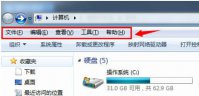
文件夹选项是win7系统常用功能之一,用户可以通过它去修改、编辑电脑文件。但是有的用户找不到这个功能,那么win7怎么查看文件夹选项呢?大家可以双击打开计算机,然后在上方的栏目
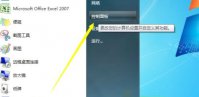
在电脑还没有连接键盘或者是键盘失灵的情况下,大家可以调出系统自带的屏幕键盘去使用,那么win7屏幕键盘怎么调出来呢?操作非常简单,你先打开电脑的控制面板,将右上角的查看方

相信大家在日常使用电脑过程中,右键菜单是最经常做的操作,而右键菜单里的选项我们也可以根据个人需要自行添加选项进去,比如显示隐藏文件也可以添加到右键菜单里去。接下来,小编就来教教大家让Win7右键显示隐藏文件的方法。 方法步骤 1、新建一个文档,输入如下代码
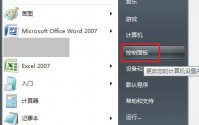
戴尔笔记本自带触控板,它可以作为鼠标的替代工具,你可以直接通过触控板操作。但是有的win7用户觉得触控板没有鼠标方便,想要关闭它,怎么操作呢?打开鼠标属性窗口,点击Dell触摸
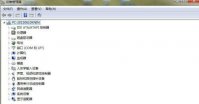
win7系统自带多个分辨率选项,其中1920x1080是最高的选项,可以为用户带去不错的观看体验,但是有的用户反映这个分辨率选项不见了,怎么办呢?你先右键计算机图标打开它的属性窗口,

最近有用户问小编关于 纯净版win7旗舰版安装 过程都有哪些?Windows 7纯净版属于微软公司开发的Windows 7系统系列中的一个版本。相比之下Windows 7纯净版是功能最完善,但是之所以叫纯净版是
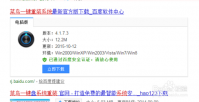
今天有网友给小编留言问我有没有 win7系统崩溃重装系统 教程?他的windows7系统崩溃了,现在没有办法使用电脑,急需win7系统崩溃重装系统教程来学习重装系统。网友们遇到系统崩溃千万不
win7系统卸载不了打印机驱动怎么办呢,要怎么样才能将win7的系统中的打印机驱动进行卸载,大家可能不知道卸载打印机驱动的方式,因为在win7的系统里添加了打印机的驱动后,有些用户们

在使用win7系统的过程中,我们可能会碰到能上qq但是打不开网页的问题,遇到这种问题,大家不用担心,多半是因为dns服务器所引起的,只要手动的设置一下dns服务器就可以解决问题了,下

很多小伙伴们反映,他们在使用win7系统时,随着电脑使用时间,运行速度会逐渐的变慢,怎么办呢?下面为大家分享一下,关于释放内存以及缓存文件来加快电脑的运行速度的小方法,希

IE10.0官方免费下载Win7是一款非常不错的网页浏览软件,该软件有多经典,小编自然不必多说,它堪称是浏览器的鼻祖,为广大用户带来了更加纯粹的网页浏览体验。

IE11 for win7,微软正式向Windows7用户发布了IE11。IE11加快了页面载入与响应速度,JavaScript执行效果比IE10快9,比同类浏览器快30,继续降低CPU使用率,减少移动设备上网电量。,您可以免费下载。

Internet Explorer 7.0 Win7版32位是一款非常经典的电脑主页浏览工具。相信大家都知道这款IE浏览器年代是非常久远的,但是还是有很多用户想要下载进行使用,毕竟功能还是比较实用的,具有浏览、发信、下载软件等多种网络功能。

IE9 for Win7 32位离线安装包是一款由微软开发的网页浏览器,增加和优化了多项功能,比如速度更快,能够支持GPU加速功能,大大提升网页浏览速度,可以帮助用户直达自己需要浏览的网页,提高网页浏览体验。

win7simulator模拟器 是一款可以立即在手机上模拟win7的页面的游戏,通常一样的作用,将win7桌面上的各种各样特性都集于一身,给予客户更为真正的电脑上体验,客户乃至可以立即在里面去

Internet Explorer 7.0浏览器是一款非常经典的电脑主页浏览工具,它是由微软公司推出的,具有浏览、发信、下载软件等多种网络功能,该版本支持Win7操作系统,喜欢的用户可不要错过,带你回味最原始的网页浏览体验。










